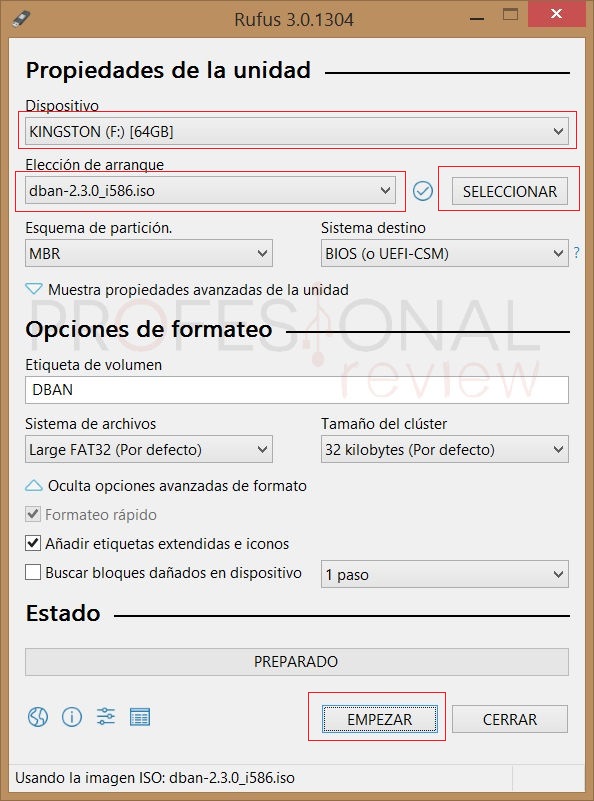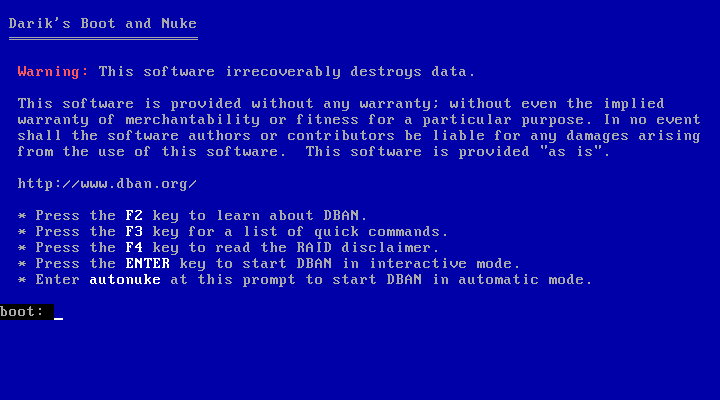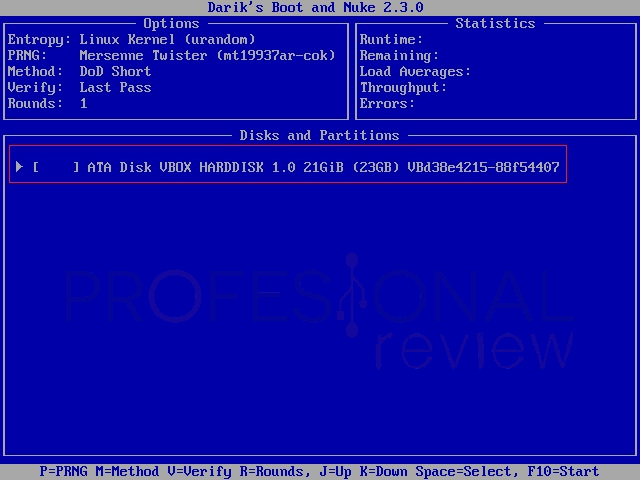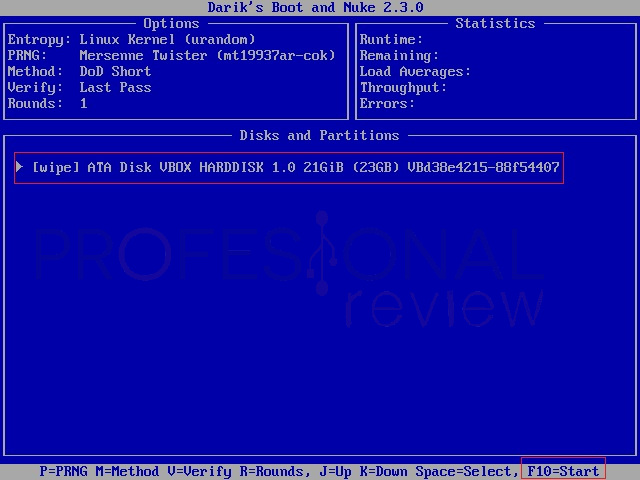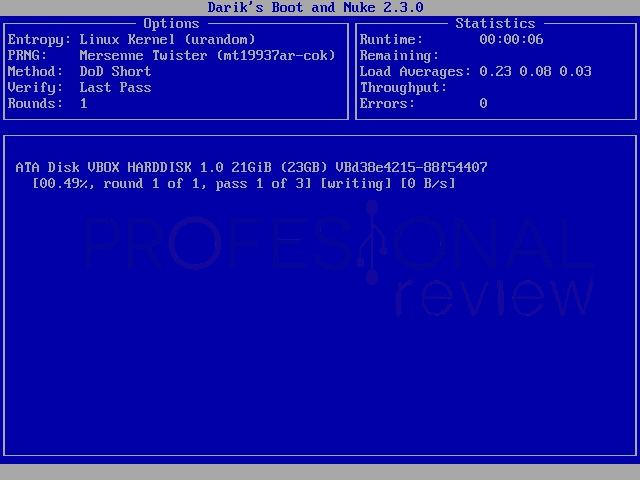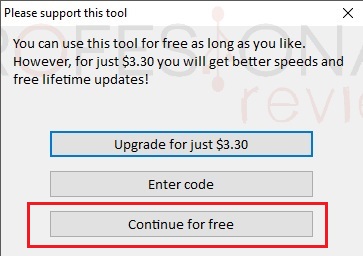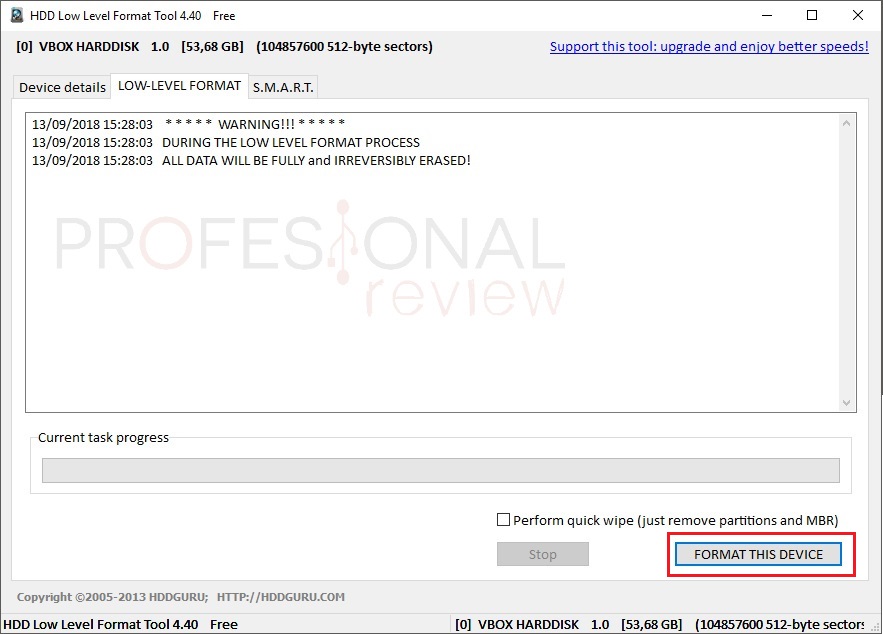El formateo de bajo nivel es una expresión que seguro has escuchado en más de una ocasión. La pregunta es ¿Qué significa realmente y si lo necesitas? El formateo de bajo nivel es una operación de disco duro que debe hacer que la recuperación de datos de sus dispositivos de almacenamiento sea imposible una vez que se complete la operación.
Suena como algo que podrías querer hacer si regalas un disco duro o tal vez descartas un PC viejo que puede contener información privada útil e importante. Como formatear un disco duro a bajo nivel.
Índice de contenidos
Qué es el formateo de bajo nivel y para qué sirve
El formateo de bajo nivel, a diferencia del formato de alto nivel, es una operación realizada directamente contra los sectores del disco. Esta operación mite la capa del sistema de archivos y va directamente al almacenamiento subyacente. Normalmente, las operaciones contra dispositivos de almacenamiento se realizan utilizando una capa de abstracción lógica llamada sistema de archivos. Los humanos no pensamos en términos de bits y sectores, sino en términos de nombres de archivos y, posiblemente, de tamaños de archivos. Esto es exactamente lo que hacen los sistemas de archivos, además de algunas otras cosas, como mantener relaciones entre archivos y directorios, optimizar la lectura y escritura, mantener la integridad de las operaciones y más.
Te recomendamos la lectura de nuestro post sobre Cómo limpiar la tarjeta gráfica de tu PC paso a paso
En Linux, por ejemplo, tiene controladores de sistema de archivos, responsables de este tipo de trabajo, llamados ext2, ext3, ext4, reiserfs y otros. Cuando creas una partición, luego la formateas con algún sistema de archivos. La elección dictará lo que puedes y no puedes hacer con el almacenamiento subyacente, que ahora estará expuesto al usuario. Este es el llamado formato de alto nivel, porque no te importa qué tipo de hardware tienes. Realmente no necesitas saber nada, excepto que hay un disco duro que ahora puede contener cosas.
El formateo de alto nivel se puede considerar como una especie de mapa de posibilidades: le dice al kernel, que gestiona todas las operaciones útiles del disco duro, dónde se pueden almacenar los datos y de qué manera. Esto significa que si estás reutilizando un disco duro, los datos antiguos que se han almacenado previamente en el dispositivo aún pueden estar disponibles en su forma original. Por supuesto, estos datos antiguos no tienen sentido, ya que el nuevo sistema de archivos que se encuentra en la parte superior no lo conoce y sobrescribirá libremente los segmentos durante las operaciones normales. Pero si solo está utilizando el 1-2% de su almacenamiento total, teóricamente, podría haber bloques enteros de datos antiguos que se podrían leer, pasando por alto el sistema de archivos, por así decirlo.
Algunos consideran que esto es un riesgo para la privacidad, ya que los discos duros regalados, robados o reutilizados accidentalmente podrían contener datos antiguos accesibles. En la mayoría de los casos, los usuarios decididos y experimentados pueden extraer fragmentos de datos almacenados al azar de los medios de almacenamiento.
El formateo de bajo nivel es un procedimiento donde se escriben los datos directamente en el medio de almacenamiento, pasando por alto la capa del sistema de archivos. No importa si el disco duro tiene una partición o más, NTFS o BTRFS o cualquier otra cosa. Estás utilizando el controlador del dispositivo, que puede ser IDE o SCSI o SATA u otros, y estás escribiendo datos en sectores físicos. Lo que es más importante, el formato de bajo nivel se escribirá en todos y cada uno de los bits en el dispositivo de almacenamiento, asegurándose de que los datos antiguos se destruyan para siempre.
La realización de una operación de formateo de bajo nivel se conoce como formato de una sola pasada. Algunos consultores de seguridad, expertos y paranoicos podrían recomendarte que realice tres o más pasadas, para asegurarte de que no se pueda recuperar ningún rastro de datos antiguos. Estadísticamente, esto es una exageración total.
El formateo de bajo nivel se debe ejecutar con extrema precaución. Debes estar absolutamente seguro de que vas a realizar esta operación contra el dispositivo de almacenamiento correcto. Una elección incorrecta puede conducir a una destrucción total, absoluta e irrecuperable de tus datos críticos. Lo que debes hacer para un formateo de bajo nivel es coger el disco antiguo y conectarlo a tu máquina. Es posible que el disco ya tenga una tabla de particiones con varias particiones, sistemas de archivos e incluso datos. También es posible que tu sistema monte automáticamente estas particiones.
Formateo de bajo nivel con DBAN
Para el formateo de bajo nivel puedes usar una pequeña herramienta llamada DBAN que se puede usar con cualquier marca de disco duro y borrará todos los datos existentes con tres pasadas. Eso significa que borrará y sobrescribirá los datos existentes tres veces para que la recuperación sea imposible. Ten en cuenta que esta herramienta está diseñada para funcionar con discos duros magnéticos (SATA y ATA), no discos SSD.
Para utilizar esta herramienta, deberás crear una unidad flash de arranque. La mejor herramienta para hacer esto es Rufus del que ya os hemos hablado antes.
Te recomendamos la lectura de nuestro post sobre Tutorial: ejecuta una distibución GNU/Linux desde un Pendrive
Cuando haya configurado todas las opciones correctamente, haga clic en «Iniciar». Espera a que el proceso finalice, y tendrás una unidad flash de arranque que contiene tu herramienta de formateo de bajo nivel».
Luego, reinicia tu PC y presiona F12 repetidamente hasta que tu PC te pregunte de qué dispositivo deseas iniciar. Selecciona la unidad flash y la herramienta de formateo debería abrirse. A partir de ahora, debes tener mucho cuidado porque aquí es donde tienes el poder de eliminar datos en su disco duro para siempre.
Una vez que se cargue la aplicación nos pedirá el modo de uso que deseamos, le damos al modo manual pulsando Enter y nos mostrará un listado con todos los discos duros que tenemos instalados.
Nos desplazamos con las flechas de dirección hasta el disco duro deseado y pulsamos Enter, luego de ello solo nos queda pulsar F10 para empezar el proceso de formateo de bajo nivel. Solo debemos dejar que la aplicación trabaje.
Formateo de bajo nivel con HDD Low Level Format
HDD Low Level Format es otra herramienta que podemos usar para hacer un formateo de bajo nivel, la ventaja de esta aplicación es que funciona dentro de Windows por lo que es más fácil de usar, el inconveniente es que con ella no se puede formatear el disco duro que contiene el sistema operativo.
Podemos descargar la versión portable de la aplicación que no necesita instalación. Una vez descargada la abrimos y elegimos usar el modo gratuito. La aplicación nos mostrará el listado de los discos duros que tenemos en nuestro PC, seleccionamos el que nos interese y confirmamos la operación de formateo de bajo nivel. Tan solo nos queda dejar trabajar la herramienta.
Te recomendamos la lectura de los siguientes tutoriales sobre discos duro:
Con esto finaliza nuestro tutorial sobre como formatear un disco duro a bajo nivel, recuerda compartirlo en las redes sociales para que pueda ayudar a más usuarios que lo necesiten.